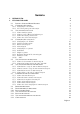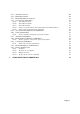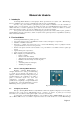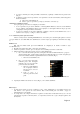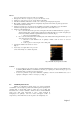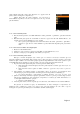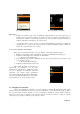manual do usuário(Samsung Mobile Business)

Página 8
pastas exibidas nesta tela podem conter subpastas ou os próprios itens da
pasta (contatos, mensagens e compromissos).
Quando abrir uma das pastas principais, você terá acesso a
funcionalidades específicas, de acordo com a pasta e/ou com o tipo de itens
que ela armazena.
Fig. 5 - Lista de pastas locais.
2.3.1 Como visualizar pastas
1. Percorra a lista de pastas do seu celular utilizando as teclas ‘para Cima’ e ‘para Baixo’, para selecionar uma
pasta.
2. Para abrir uma pasta, pressione a tecla Ok/i ou selecione a opção Abrir da tecla dinâmica Menu e, em
seguida, pressione a tecla dinâmica Selecionar ou Ok/i.
a. Caso a pasta possua subpastas, basta selecioná-la através das teclas ‘para Cima’ e ‘para Baixo’.
Selecione a opção Abrir do menu. Também é possível abrir uma subpasta apenas pressionando
Ok/i.
2.3.2 Como acessar o Menu de Configurações
1. Pressione a tecla dinâmica Menu.
2. Selecione a opção Configurar e pressione a tecla Ok/i ou a tecla dinâmica Selecionar.
3. O Menu de Configurações da aplicação será exibido (ver seção 2.4).
2.3.3 Como sincronizar pastas locais
Para que o conteúdo da aplicação seja o mesmo que o do servidor e vice-versa, é necessário que você
sincronize a aplicação periodicamente. Esta operação envia os dados que estão no servidor corporativo e não foram
transferidos para o celular e vice-versa. Esta operação depende da disponibilidade de rede da sua operadora e pode
ser tarifada. Para maiores informações, entre em contato com a sua operadora local de telefonia móvel.
1. É possível sincronizar apenas uma pasta ou todas as pastas do celular (Fig. 6).
a. Para sincronizar somente uma pasta, selecione a pasta desejada e escolha a opção Sincronizar esta
pasta do menu.
b. Para sincronizar todas as pastas do celular, selecione a opção Sincronizar todas as pastas do
menu.
2. Uma animação será exibida enquanto a sincronização estiver em progresso. O percentual de itens
sincronizados por pasta será apresentado, à medida que estes forem gravados no celular (Fig. 7).
a. É possível interromper a sincronização a qualquer momento, veja como na seção 2.3.4
3. Quando a sincronização terminar, a aplicação apresentará o resumo do que foi processado (Fig. 8). Nesta
tela, haverá a quantidade de itens (mensagens, compromissos e contatos) que foram sincronizados e se
ocorreu algum conflito durante a operação.
a. Pressione a tecla dinâmica Ok.
4. A lista de pastas locais, contendo as pastas que você selecionou, será exibida com seu conteúdo atualizado.
Por questões de economia de espaço de armazenamento de dados, mensagens e compromissos são
transferidos para o celular sem o campo corpo. Veja a seção 2.6.1 para instruções de como obter o corpo de
mensagens e a seção 2.4.4 para instruções de como limitar o tamanho das mensagens.